Annons
Videospelemulering av retroplattformar försvinner bara inte. Med så många olika emulatorer tillgängliga är det möjligt att spela i stort sett alla klassiska spel på vilken enhet som helst nu. Du kanske vill köra emulatorer på din telefon eller surfplatta, eller till och med på en spelkonsol eller PC.
Eller till och med en hallonpi. Vi har tidigare visat hur RetroPie kan användas för att skapa en retro "gamestation" och hur RecalBox levererar en polerad konsolliknande retro-spelupplevelse.
Men RecalBox har ett problem: den kan för närvarande inte köra spel-ROM-skivor för Sega Dreamcast. Så, hur kan du få Dreamcast-spel på din Raspberry Pi? Det är vad den här artikeln kommer att visa. Om du hellre vill se alla steg-för-steg-instruktioner i videoform, titta på detta:
Spela Dreamcast-spel på Raspberry Pi
Dreamcast var en sjätte generationens konsol som släpptes 1999 (1998 i Japan). Segas slutliga hårdvarulansering. Trots en framgångsrik lansering hölls Dreamcast tillbaka av Sonys dominans och lanseringen av PlayStation 2. Men det är fortfarande en mycket älskad plattform bland dem som kommer ihåg det. Du kan hämta en begagnad Dreamcast på eBay för under 100 $.

Eller så kan du bara använda en Raspberry Pi. Så länge du äger originalkopior av de spel du vill spela är det enkelt att installera en emulator och ladda ner spel-ROM-skivor. Anslut en spelkontroller, anslut Pi till din TV, och några ögonblick senare kommer du att återuppleva de hårda konsolspeldagarna från sena 1990-talet!
För att göra detta behöver du:
- Hallon Pi 2 eller 3 (Jag använder en Raspberry Pi 3B + Hur man bestämmer om du behöver Raspberry Pi 3 B + -modellenHur mycket kostar Raspberry Pi 3 B +, vilken specifikation har den och kommer det att förbättra dina befintliga projekt? Läs mer )
- MicroSD-kort (8 GB eller högre)
- HDMI-kabel.
- Ethernet-anslutning till din router
- Spelkontroll (min är en Xbox 360 USB-styrenhet)
- Tangentbord (för snabbare installation)
Varför du behöver RetroPie för att emulera Dreamcast
Raspberry Pi-användare kan välja mellan två fantastiska sviter för spelemulering: Recalbox och RetroPie.
Men för att spela dina favorit Sega Dreamcast-spel på en Raspberry Pi-dator måste du använda RetroPie-bilden. Det beror på att emulatorn för Dreamcast-spel, Reicast, inte körs med Recalbox. Men det går under RetroArch, varav RetroPie är en gaffel.
Du måste också se till att du använder en Raspberry Pi 2 eller 3 för bästa resultat. Ju nyare Raspberry Pi-modellen, desto bättre, eftersom överlägsen hårdvara ger mer konsekventa resultat. Det finns fortfarande några Dreamcast-spel som inte kommer att spela på Raspberry Pi (se nedan), men att använda en Pi 3 B + ger dig den bästa chansen att kunna njuta av Dreamcast-spelupplevelsen.
Akta dig: Inte alla Dreamcast-spel kommer att köras. Fortsätt läsa för att lära dig mer om detta.
Ställa in RetroPie för att spela Dreamcast-spel
Kom igång genom att ladda ner RetroPie-bilden från webbplatsen. Detta måste skrivas till SD-kort på vanligt sätt. Om du använder Windows följer du vår guide för installera ett operativsystem på Raspberry Pi Hur man installerar ett operativsystem på en Raspberry PiSå här installerar du ett operativsystem på din Raspberry Pi och hur du klonerar din perfekta installation för snabb katastrofåterställning. Läs mer . Om du inte använder Windows, ställa in en Raspberry Pi i Linux Hur man ställer in en Raspberry Pi i LinuxAtt ställa in en Raspberry Pi behöver inte vara svårt, även om du inte använder Windows. Idag visar vi dig hur det görs i Linux. Läs mer är ännu enklare; macOS-användare bör hitta installera RetroPie enkelt också Komma igång med Raspberry Pi på MacApple-användare kan komma in på Raspberry Pi-spelet ganska enkelt, men det finns några olika sätt att avbilda ett microSD-kort med din Mac. Läs mer .
Ladda ner: RetroPie för Raspberry Pi 2/3
Ladda ner:RetroPie beta-bilder för Raspberry Pi 3 B + (den enda versionen som kommer att köras på B + från och med detta skrivande)
Med RetroPie-bilden skriven på disken, ta bort den här från datorn och sätt in den i din avstängda Pi. Se till att enheten är ansluten till din HDMI-TV (andra visningsalternativ är tillgängliga 5 sätt att visa din hallonpi på en skärm eller TVPå 1980-talet och 1990-talet litade inte hemdatorer på dedikerade bildskärmar för att visa operativsystem, applikationer och spel. På dessa dagar var saker och ting mycket enklare. Istället för att betala extra för en bildskärm, ... Läs mer ) och nätverkskabeln är isatt, anslut sedan nätkabeln för att starta den.
Det borde inte dröja länge innan du presenteras med installationsskärmen för RetroPie. Det går att komma åt det senare, men för tillfället behöver du den för att ange vissa inställningar, till exempel ljud eller Bluetooth.
Observera att om du har en spelkontroll ansluten kommer konfigurationsskärmen för detta att visas först. Eftersom originella Dreamcast-kontroller inte kommer att ansluta - de har inte USB-anslutningar - måste du lita på en vanlig USB-styrenhet.
Xbox 360- och PS3-styrenheterna är bra alternativ. Detaljerad kontrollerhjälp med RetroPie kan hittas online. (Om du har en Bluetooth-kontroller kan du dock lägga till detta med hjälp av undermenyn Bluetooth på huvudskärmen.)
Installera Reicast på RetroPie
Medan flera emulatorer ingår som standard i RetroPie, måste vissa läggas till manuellt. En sådan emulator är Reicast.
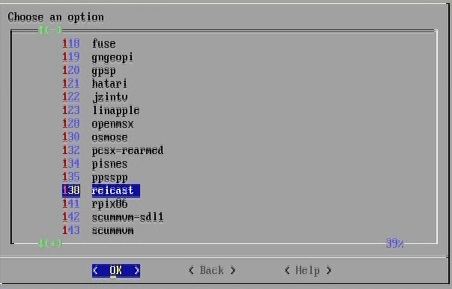
När du ser huvudmenyn RetroPie använder du kontrollenheten eller tangentbordet för att bläddra ner till RetroPie Setup. Härifrån väljer du (P) Hantera paket> Hantera valfria paket, bläddra sedan ner till 138 reicast. Välj OK till (B) Installera från källan.
Det är viktigt att du väljer Installera från källan alternativet snarare än Installera från Binary.
När du har installerat klickar du på Tillbaka upprepade gånger, då Utgång, för att återgå till huvudmenyn RetroPie.
Kopierar Dreamcast-ROM-filer till RetroPie
När dina ROM-filer har laddats ner, se till att du packar upp dem innan du kopierar spelen till din RetroPie.
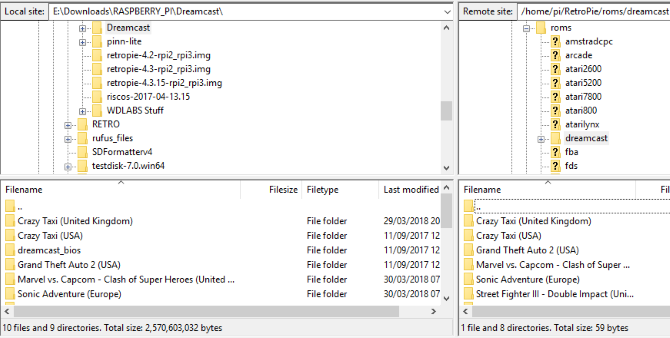
Att få dina spel-ROM-skivor på din RetroPie är möjlig via flera metoder.
- USB-stick, kopierar innehållet till rätt mapp (till exempel Dreamcast-spel till retropie / dreamcast).
- SFTP via din FTP-applikation. Detta måste vara aktiverat i Raspi-config skärmen, dock. Gå till Gränssnittsalternativ> SSH och välj Gör det möjligt. Därefter kontrollerar du enhetens IP-adress Visa IP. Slutligen, mata in IP-adressen i ditt SFTP-kompatibla FTP-program (jag använde FileZilla) med standardnamn / lösenord för pi och hallon.
- När du är ansluten, expandera RetroPie-katalogen och öppna roms> dreamcast. Dra bara Dreamcast-ROM-filerna från din dator (visas i den vänstra rutan) till Dreamcast-katalogen. Vår artikel om Raspberry Pi-dataöverföringsmetoder 5 sätt att kopiera data från en hallonpi till en datorVid någon tidpunkt vill du ha ett enkelt sätt att få data från Pis SD-kort och till din PC: s hårddisk. Det här kan vara svårt. Läs mer förklarar mer i detalj.
- Vårt favoritalternativ för Windows är dock helt enkelt att öppna File Explorer och mata in enhetsnamnet för att komma åt det via Samba. Allt du behöver är retropie \\ och katalogerna för fjärrkontrollen visas. Kopiera katalogerna över när du har bläddrat till rätt mapp.
Observera att ROM-skivor ska vara i CDI- eller GDI-format, vilket indikeras av motsvarande filändelser. GDI är avsett enbart för emulering och är utan tvekan mer pålitlig. De nedladdade filerna är dock nästan alltid större.
Glöm inte BIOS!
Med dina spel kopierade över måste du också se till att BIOS-filerna för Dreamcast också finns på enheten. Dessa kan laddas ner från olika platser på webben. Kom ihåg att packa upp innehållet innan du kopierar till din Raspberry Pi; filerna du vill ha är dc_boot.bin och dc_flash.bin, och de bör klistras in i BIOS-underkatalogen.
När detta är gjort går du tillbaka till huvudmenyn och trycker på Meny -knappen och välj Avsluta> Starta om systemet> Ja. Alternativt, tryck på F4 för en kommandorad och mata in omstartkommandot:
starta omNär enheten startas om kommer den att gå till huvudskärmen för RetroPie, som använder Emulation Station-användargränssnittet. Emulatorer och spel kan väljas med vänster / höger kontroller på din styrenhet.
Kommer dina favorit Dreamcast-spel att köras på RetroPie?
De spel du vill spela kanske inte är lämpliga att använda med en Dreamcast-emulator på en Raspberry Pi. Till och med Raspberry Pi 3 är en blygsam hårdvara och kanske inte har möjligheterna att köra ROM. Alternativt kan Reicast-emulatorn vara olämplig om spelet i fråga kodas på ett ovanligt sätt.
Om du vill veta mer kan du kolla den här Google Sheets-listan för att få en uppfattning om vilka spel spelar bra, och som har problem. Du kommer också att upptäcka sådana att undvika.
Förbereder Reicast
Innan du kan köra ett spel måste du först förbereda den emulerade Dreamcast: s VMU: er, i princip virtuella lagringskort. Gör detta genom att bläddra till Dreamcast-alternativet på Emulation Station-menyn och välja Börja Reicast.
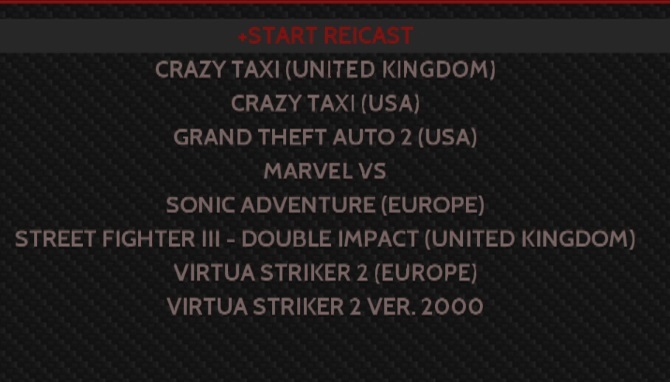
Du blir ombedd att ställa in datum och tid; du behöver inte göra det eftersom informationen inte sparas. Klicka istället Välj, sedan in Fil. Här hittar du två VMU, listade som A1 och A2.

Välj var och en i tur och ordning Alla> Radera alla och bekräfta med Ja. När du är klar båda VMU: erna borde ha återställts. Du måste också välja en dekor för lagring innan du lämnar. Välj bara det snabbaste alternativet Ja.
Kör ett Dreamcast-spel med Reicast
Efter denna inställning ska du återgå till undermenyn Reicast. Här bör du hitta dina spel listade, redo att spela.

När du väljer ett spel, istället för att klicka på huvudknappen för att starta det, kan du trycka åt höger eller vänster på kontrollenheten för att återgå till installationsskärmen för RetroPie. Här hittar du olika alternativ för att välja en standardskärmupplösning för spelet etc.
Detta kan vara användbart för att få de bästa resultaten från dina spel. Om du stöter på några problem med spelen, kan du ta dig tid att justera resultaten noggrant göra skillnaden mellan att ha spel som fungerar och spel som inte gör det.
Felsökning: Lämpligt videoformat
Jag har försökt den här metoden för att emulera Dreamcast-spel på Raspberry Pi i några månader, och jag har upptäckt att många människor inte lyckas köra spel. De flesta av dem kan få emulatorn igång och hantera virtuella lagringskort. Problemet kommer med att lansera spel.
Även om detta inte täcker alla problem, är det värt att ta sig tid att överväga vilken version av spelet du använder:
Tillbaka på 1990-talet, före dagarna med HD-platt-skärmar, spelade konsoler genom TV-apparater som antingen var NTSC (Nordamerika) eller PAL (Europa). Märkligtvis verkar det som om du använder fel version av spel-ROM, det helt enkelt inte kommer att laddas. När jag började använda UK / European ROMs snarare än de som var avsedda för Nordamerika började allt plötsligt att fungera.
Nu kan du spela Dreamcast-spel på Raspberry Pi
Även om det finns mycket att göra för att få detta rätt, bör du nu ha en framgångsrik installation av RetroPie med Reicast-plugin. Dreamcast-spel körs nu på din Raspberry Pi - det blir inte mycket bättre än detta, eller hur?
Om du har fått smak på Dreamcast-emulering, kom ihåg att det kan vara det emulerade på stationära system också Varför Linux är den bästa plattformen för emuleringÖnskar du att du skulle kunna spela spel avsedda för andra, äldre plattformar på din PC? Oroa dig inte, du kan spela dina spel utan att behöva köpa en konsol till var och en. Hur? Enkelt, använd bara Linux! Läs mer ! För mer, kolla in hur man emulerar Amiga-spel på Raspberry Pi 7 fantastiska RetroPie-spelstationer som du kan bygga i helgenRetro spel är kraftigt stigande i popularitet. Dessa 7 fantastiska RetroPie-spelstationer kan alla byggas på en helg med hårt arbete och en Raspberry Pi. Läs mer .
Christian Cawley är vice redaktör för säkerhet, Linux, DIY, Programmering och Tech Explained. Han producerar också The Really Useful Podcast och har lång erfarenhet av stationär och mjukvarosupport. Christian är en bidragsyter till Linux Format-magasinet, en Raspberry Pi-tinkerer, Lego-älskare och retro-spel-fan.


